PPT如何制作翻页日历, PPT如何制作翻页日历?PPT是一个常用的文档编辑软件。最近有用户想给自己的PPT做一个日历翻页动画效果,那么应该怎么操作呢?其实方法很简单。下面小编就给大家展示一下详细的制作步骤。
1.启动PPT,新建一张幻灯片,默认或者随意设置背景。
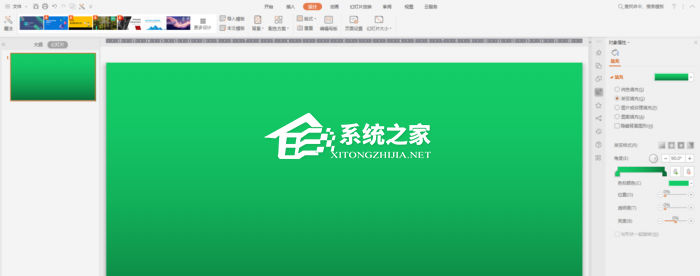
2.插入形状并制作日历模型。
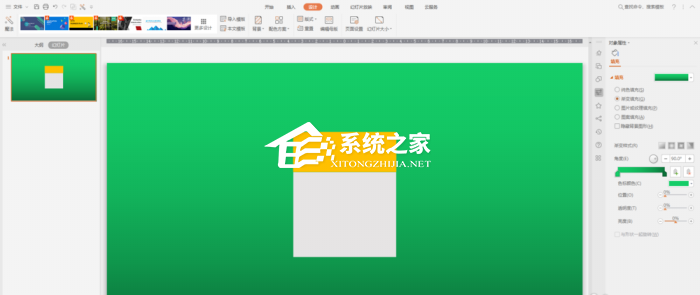
3.插入文本框并输入年、月和日。
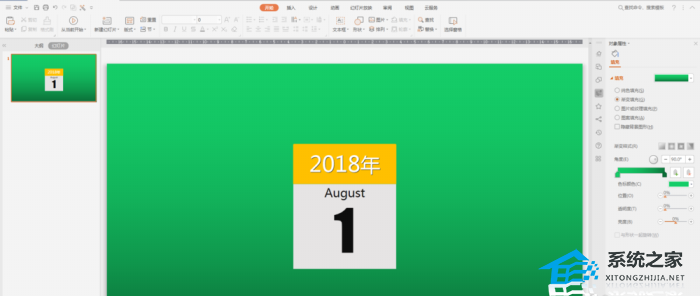
4.插入与日历大小相同的形状,并且不设置填充颜色和轮廓。
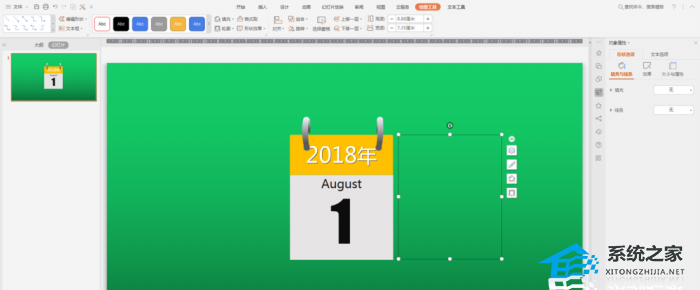
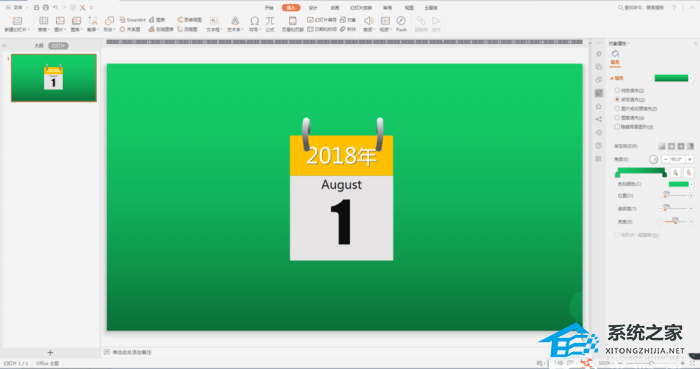
5.将日历和不可见的图形逐一对齐并组合在一起。
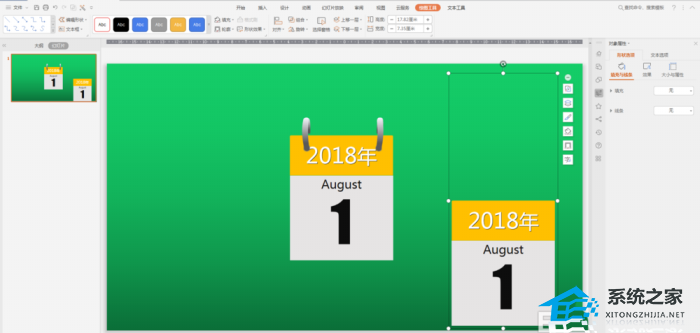
6.将合并日期复制几份,并更改日期编号。
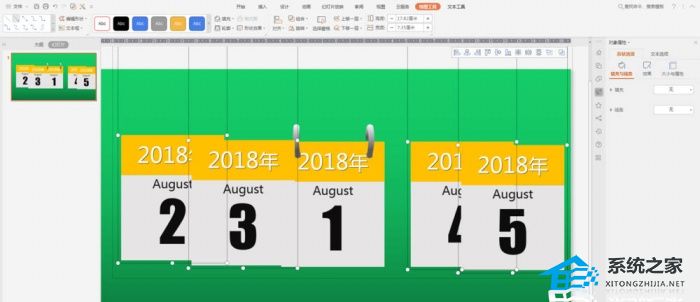
7.为按时间顺序排列的不同日期的图形添加垂直旋转放大/缩小(垂直)动画。
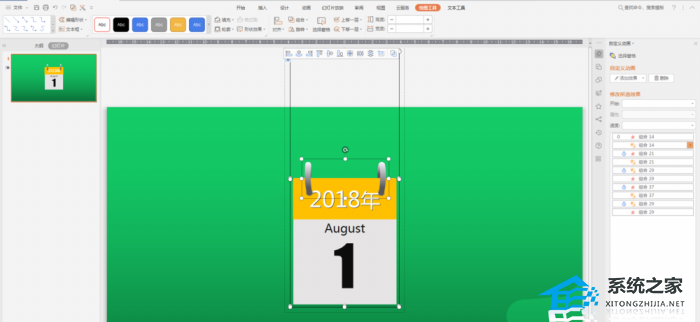
8、幻灯片放映,可以呈现日历翻转情况。
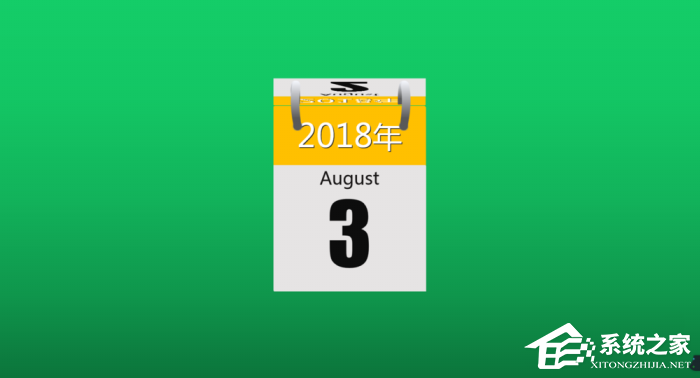

PPT如何制作翻页日历,以上就是本文为您收集整理的PPT如何制作翻页日历最新内容,希望能帮到您!更多相关内容欢迎关注。
